מצגת טובה הינה עקבית ואחידההדרך בה הוא מציג מידע. לכן זה תמיד רעיון טוב לדבוק באותו גופן, באותה ערכת צבעים, ובאותו גודל גופן עבור כל השקופיות שלך. אם אתה משתמש ב- PowerPoint כדי להציג את המצגות שלך, אתה בטח יודע שכל טקסט שתזין בתיבת טקסט יביא לתיבה עצמה בגודל. זה עושה את זה כדי להתאים לטקסט אבל בסופו של דבר הוא מתעסק עם פריסת השקופית. אם ברצונך שכל תיבות הטקסט יהיו בגודל זהה, תוכל לבטל את התאמת הטקסט באופן אוטומטי ב- PowerPoint ותיבת הטקסט כבר לא תשנה את עצמה. במקום זאת, זה יציין כמה טקסט יעלה מגודל התיבה הנוכחי.
השבת טקסט של התאמה אוטומטית
פתח את PowerPoint ועבור לכרטיסייה הוספה. לחץ על כפתור תיבת הטקסט וצייר את תיבת הטקסט בשקופית הנוכחית. לחץ באמצעות לחצן העכבר הימני על תיבת הטקסט ובחר גודל ומיקום מתפריט ההקשר. פעולה זו תפתח סרגל תפריט מימין.
הרחב את פקדי תיבת הטקסט ובחר באפשרות 'אל תשנה אוטומטית'.
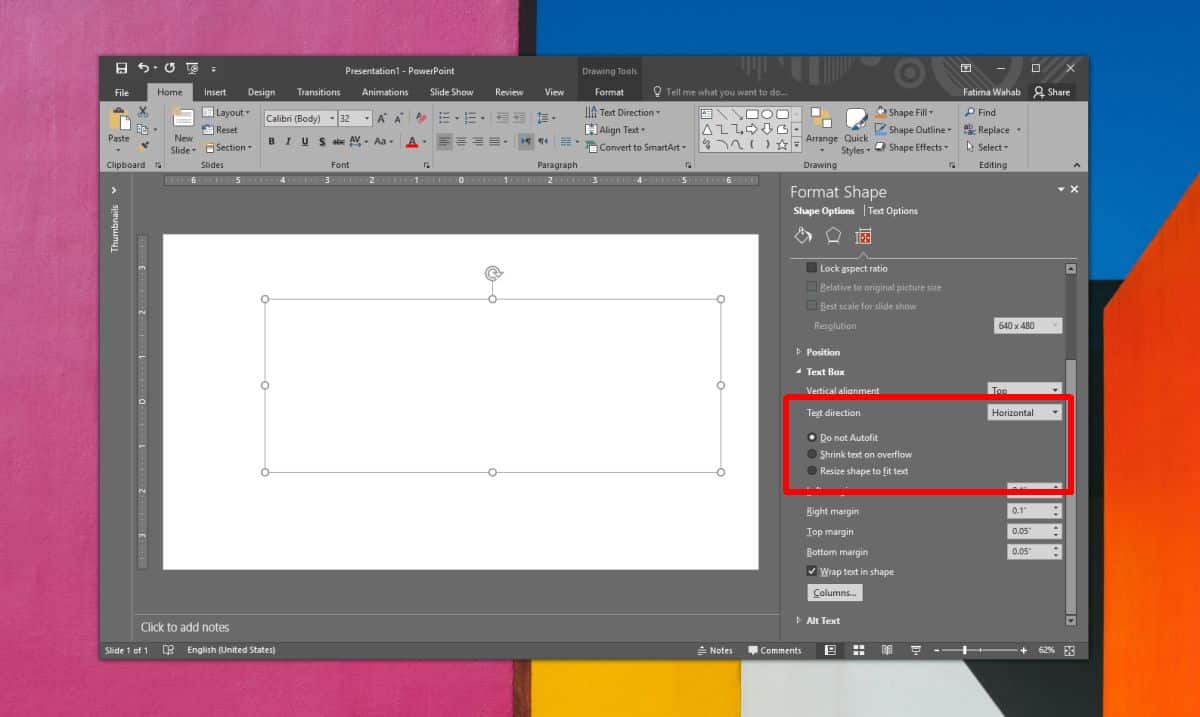
לאחר שתעשה זאת, לחץ בתוך תיבת הטקסטולהדביק או להקליד את כל הטקסט שתרצה להשתמש בשקופית. הטקסט שלא יתאים לתיבה יעלה עליו. טקסט זה עדיין יהיה גלוי במצגת, לכן הקפד לערוך אותו כך שיתאים לפני שתסיים את המצגת.
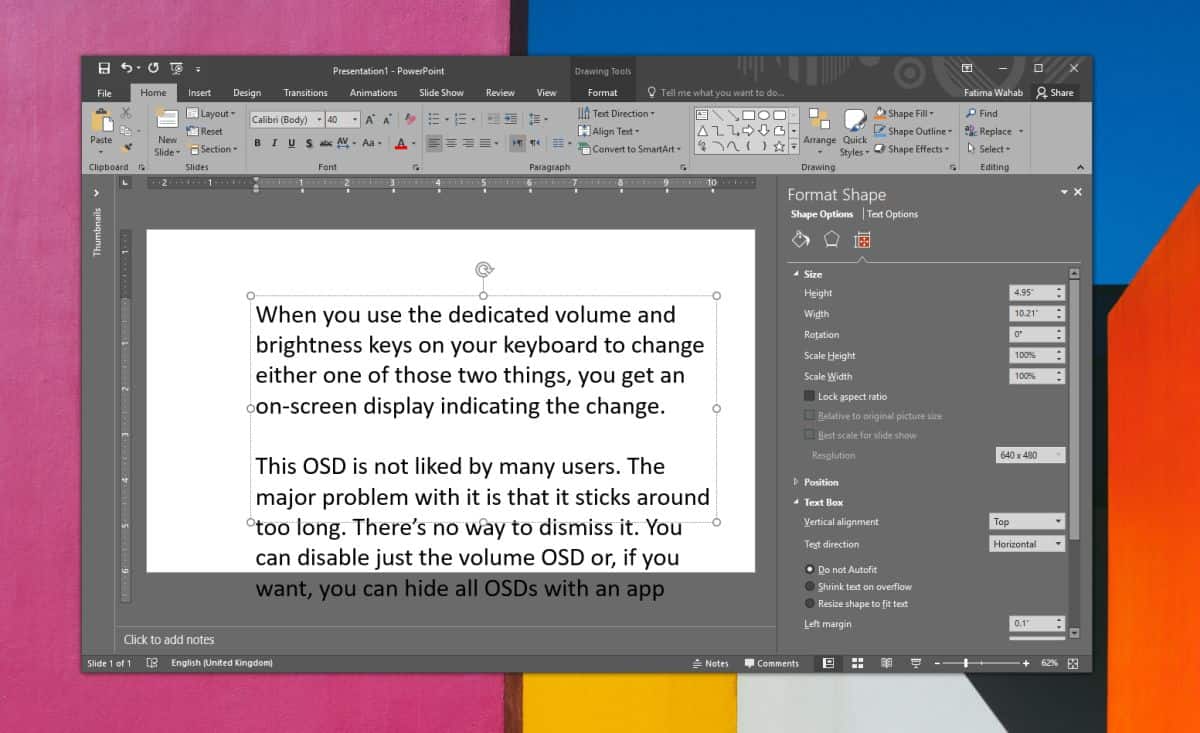
כדי לתקן את הטקסט, ועדיין לדבוק בגודל הגופןוסוג הגופן בו אתה משתמש בשאר המצגת אתה יכול לעשות אחד משני דברים; אתה יכול לשנות את גודל הטקסט בכל השקופיות שלך כך שיהיה קטן מספיק כדי להכיל את כל הטקסט שהוספת לשקופיות שלך, או שתוכל לפצל את הטקסט ולהפיץ אותו על שניים או שלוש שקופיות.
האפשרות השנייה תיקח פחות זמן ויזואלית, כנראה שזה רעיון טוב יותר מאחר שאף אחד לא אוהב להסתכל על קיר טקסט.
אפשרות שלישית היא לשנות את גודל הגודל באופן אוטומטיטקסט כך שיתאים לתיבת הטקסט. ניתן להפעיל את האפשרות מאותו חלונית ממנה השבתת טקסט של התאמה אוטומטית. אפשרות זו תאפשר לך גודל תיבת טקסט זהה, אך גודל הטקסט בתוכו יהיה שונה בהתאם לכמות הטקסט שיש. זה עלול להיראות טוב ויזואלי, אז זהירות אם תבחר בפתרון זה.













הערות